Protokolle
-
Wählen Sie im Menü
Abrechnung | Protokolle. Daraufhin erscheint folgendes Fenster, in dem Ihnen eine Übersicht über die verschiedenen erstellten Protokolle, sortiert nachPrimärkassen,Ersatzkassen,Sonstigen KostenträgernundKnappschaftenangezeigt werden:

-
Bitte beachten Sie, dass die Datums- und Uhrzeitangaben immer mit denen der Abarbeitung des letzten KBV-Prüfprogrammes übereinstimmen müssen.
-
Sie haben auch die Möglichkeit die originale, unverschlüsselte Abrechnungsdatei anzusehen.
-
Wählen Sie den Schalter
Abrechnungsdatei, um diese anzuzeigen.
-
Treffen Sie Ihre Auswahl durch Markieren der jeweiligen Protokolle und klicken Sie auf
OKoder betätigen Sie dieEnter-Taste. Daraufhin werden Ihnen die ausgewählten Protokolle auf dem Bildschirm (überlappend) angezeigt:
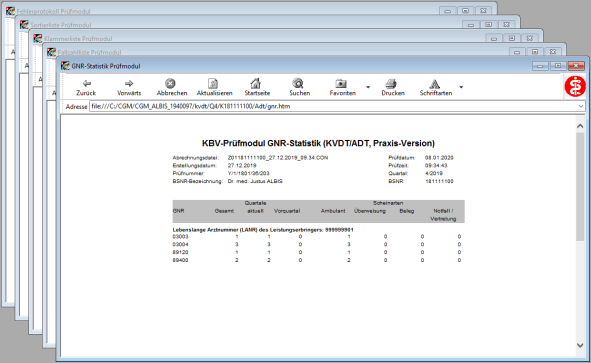
-
Die Protokolle des KBV-Prüfmoduls werden nun im „
htm“-Format erzeugt und bei Aufruf mit dem in CGM ALBIS integriertem HTML-Browser automatisch geöffnet. -
Um ein anderes Fenster zu aktivieren, klicken Sie auf die Titelzeile des gewünschten Fensters.
-
Unter dem Menüpunkt
Ansichtwerden Ihnen im unteren Bereich alle in CGM ALBIS geöffneten Dateien und Patienten zur Auswahl aufgelistet. -
Betätigen Sie die
Esc-Taste um das Protokoll zu schließen.
Fehlermeldungen im KVDT-Fehlerprotokoll
|
Unbedingt beachten! Sollte eines der Datenpakete noch Fehler aufweisen, so beseitigen Sie diese bevor Sie mit dem Schritt |
Das Prüfmodul unterscheidet zwischen vier verschiedenen Fehlerstatus - sogenannten Errorlevel.
Fehlerstatus „Warnung“
-
ist erkennbar an dem Buchstaben „
W“ in Klammern(W/ 108)
Beispiel:
„KVDT-R488k (W/108): Bitte ICD-Kodierung überprüfen: ‘Q64.0’ gilt überwiegend nur für männliche Patienten.“
Fehlerstatus „Fehler“
-
ist erkennbar an dem Buchstaben „
F“ in Klammern(F*/ 507)
Beispiel:
„KVDT-R484a (F*/507): Für die Dauerdiagnose (ICD-Code) ‘J45.-’ (Feld 3673) wurde keine Diagnosesicherheit Dauerdiagnose (Feld 3674) angegeben.“
Fehlerstatus „Abbruch“
-
ist erkennbar an dem Buchstaben „
A“ in Klammern(A*/722)
Beispiel:
„XML-Abbruch (A*/722) Das Element „satzadt“ muss mit einem entsprechenden Ende-Tag wieder geschlossen werden „</satzadt>“
-
Um die Abrechnung bei Ihrer KV einreichen zu können, müssen Fehler der Status „
Fehler“ und „Abbruch“ korrigiert werden. -
Jeder Fehlermeldung geht die Informationszeile mit den Daten zum Patienten bzw. des Abrechnungsscheins voraus.
-
Zum leichteren Auffinden der Patienten wird die Patienten-Nr. aus CGM ALBIS mit angegeben (Int.:). Im Beispiel lautet die Patienten-Nr. 29.
Beispiel:Zerntel,Antonius, 06.12.1946, VKNR/KTAB: 95605/00, 1/ 2005, Ambulante Behandlung, Status: M, Int.: 29
|
Unbedingt beachten! Nehmen Sie an diesen Listen Änderungen/Korrekturen vor, starten Sie erneut bei dem Punkt |

